 |
 |
|
||
 |
||||
Stampa Filigrana (solo per Windows)
La stampa con filigrana permette di stampare sul documento una filigrana di tipo testo o immagine.
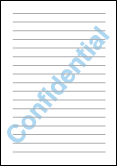
 Nota:
Nota:|
Questa funzionalità non è disponibile per Mac OS X.
Questa funzione non risulta disponibile con la stampa senza margini.
|
Stampa della filigrana
 |
Accedere alle impostazioni della stampante.
|

 |
Fare clic sulla scheda Main (Principale), quindi selezionare una delle seguenti impostazioni di Quality Option (Opzione qualità):
|
Draft (Bozza) per bozze di stampa con qualità ridotta
Text (Testo) per documenti di solo testo con qualità di stampa superiore
Text & Image (Testo e immagine) per documenti di qualità superiore con testo e immagini
 |
Selezionare l'impostazione di Type (Tipo) appropriata.
|
 |
Selezionare l'impostazione di Size (Formato) appropriata.
|
 |
Selezionare Portrait (Verticale) (alto) o Landscape (Orizzontale) (largo) per modificare l'orientamento delle stampe.
|
 |
Fare clic su Page Layout (Layout), selezionare la filigrana desiderata dall'elenco Watermark (Filigrana), quindi fare clic su Settings (Impostazioni).
|
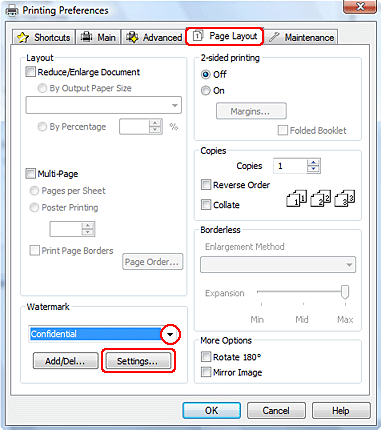
Se si desidera creare una filigrana personalizzata, vedere le istruzioni che seguono.
 |
Specificare le impostazioni della filigrana desiderate. È possibile modificare la posizione e le dimensioni della filigrana trascinando l'immagine nella finestra di anteprima.
|

 |
Selezionare OK per tornare alla finestra Page Layout (Layout).
|
 |
Fare clic su OK per chiudere la finestra delle impostazioni della stampante.
|
Dopo aver completato i passaggi sopra riportati, stampare una copia di prova ed esaminare i risultati prima di stampare l’intero lavoro.
Creazione di una filigrana
E' inoltre possibile aggiungere all'elenco Watermark (Filigrana) delle filigrane di tipo testo o immagine definite dall'utente.
 |
Fare clic su Add/Del (Definito dall'utente) sotto Watermark (Filigrana) nella finestra Page Layout (Layout). Viene visualizzata la finestra che segue.
|
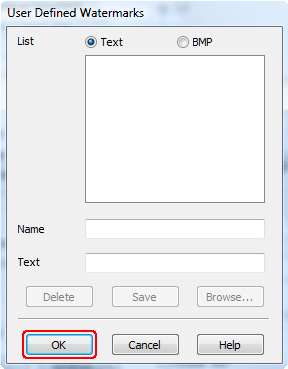
 |
Effettuare quanto segue:
|
Per usare un file di immagine come filigrana, fare clic su BMP. Fare clic su Browse (Sfoglia) per individuare il file bitmap da usare, quindi fare clic su OK. Digitare un nome per la filigrana nella casella di testo Name (Nome), quindi fare clic su Save (Salva).
Per creare una filigrana di tipo testo, fare clic sul pulsante Text (Testo). Digitare il testo nella casella Text (Testo). Il testo digitato verrà utilizzato anche come nome della filigrana. Se si desidera modificare il nome della filigrana, digitare il nuovo nome nella casella di testo Name (Nome), quindi fare clic su Save (Salva).
 |
Selezionare OK per tornare alla finestra Page Layout (Layout).
|
 |
Fare clic su Settings (Impostazioni). Viene visualizzata la finestra che segue:
|

 |
Assicurarsi di aver selezionato la filigrana appropriata dall'elenco Watermark (Filigrana), quindi definire le impostazioni relative a Color (Colore), Position (Posizione), Density (Densità), Size (Formato), Font, Style (Stile) e Angle (Angolo). (Per informazioni dettagliate, consultare la Guida in linea.) Le impostazioni definite vengono applicate nella finestra di anteprima.
|
 |
Al termine dell’operazione, fare clic su OK.
|
